Uwaga
Dostęp do tej strony wymaga autoryzacji. Może spróbować zalogować się lub zmienić katalogi.
Dostęp do tej strony wymaga autoryzacji. Możesz spróbować zmienić katalogi.
Aby określić, kiedy zespół ds. wsparcia lub usług jest dostępny i może świadczyć wsparcie klientom, utwórz w Dynamics 365 Customer Service harmonogram obsługi klientów. Harmonogram obsługi klienta określa godziny pracy dla każdego dnia w tygodniu oraz dni wolne. Customer Service używa tych szczegółów do śledzenia umów dotyczących poziomu usług (SLA).
Aby śledzić czas umów SLA, upewnij się, do harmonogramu obsługi klienta został dodany kalendarz świąt i przypisz ten harmonogram obsługi klienta do rekordu umowy SLA.
Tworzenie harmonogramu obsługi i definiowanie godzin pracy w Dynamics 365 Customer Engagement (on-premises) 9.1. Więcej informacji: Nowe funkcje w Dynamics 365 Customer Engagement (on-premises)
Tworzenie harmonogramu obsługi klienta
Upewnij się, że przypisano Cię do roli zabezpieczeń menedżera działu obsługi klienta, administratora systemu lub konfiguratora systemu bądź dysponujesz równoważnymi uprawnieniami tylko na poziomie użytkownika.
Sprawdzanie swojej roli zabezpieczeń
Wykonaj kroki opisane w sekcji Wyświetlanie swojego profilu użytkownika.
Nie masz odpowiednich uprawnień? Skontaktuj się z administratorem systemu.
Przejdź do aplikacji centrum administracyjnego Customer Service i wykonaj następujące kroki:
Na mapie witryny wybierz Kalendarz w Operacje. Zostanie wyświetlona strona Kalendarz.
W sekcji Kalendarz działu obsługi klienta wybierz Zarządzaj. Zostanie wyświetlony widok Wszystkie kalendarze obsługi klienta. Można przełączać się między różnymi widokami systemu, korzystając z listy rozwijanej.
Aby utworzyć harmonogram obsługi klienta, wybierz Nowy.
Aby edytować istniejący harmonogram, wybierz harmonogram z listy rekordów, a następnie wybierz Edytuj na pasku poleceń.
W polu Nazwa okna dialogowego Utwórz harmonogram obsługi klienta, wpisz charakterystyczną nazwę dla harmonogramu, taką jak “Harmonogram klienta APAC", a następnie wybierz Utwórz.
W oknie dialogowym Harmonogram tygodniowy wykonaj następujące kroki:
W przypadku godzin pracy zaznacz jedną z następujących opcji:
Są codziennie takie same: Harmonogram jest taki sam dla każdego dnia tygodnia. Po wybraniu tej opcji, aby wybrać dni tygodnia, w których obsługa klienta jest dostępna, wybierz Ustaw godziny pracy.
Aby ustawić godziny pracy dla dni, wybierz Ustaw godziny pracy. Aby uzyskać więcej informacji, zobacz Definiowanie godzin pracy dla sekcji harmonogramu obsługi klientów.
Różne w zależności od dnia: Nowy harmonogram jest inny dla jednego lub kilku dni tygodnia. Po wybraniu tej opcji wybierz dni tygodnia, w których obsługa klienta jest dostępna, i określ godziny pracy każdego dnia.
Pomoc techniczna 24 x 7: Pomoc techniczna dla klientów jest dostępna 24 godziny na dobę przez wszystkie dni w tygodniu.
Aby określić Dni robocze, zaznacz pole wyboru dla każdego dnia, kiedy zasoby pomocy technicznej dla klienta będą dostępna i działające.
Aby określić Kalendarz świąt, wybierz opcję Obserwuj, aby wskazać, kiedy organizacja nie pracuje.
W przypadku wybrania opcji Obserwuj, wybierz kalendarz wakacji z pola wyszukiwania. Więcej informacji:Ustawianie kalendarza świąt
W polu rozwijanym Strefa czasowa, w Wybierz strefę czasową wybierz strefę czasową, w której będzie pracować dział pomocy technicznej. Jeśli ma to zastosowanie, czas letni jest stosowany dla wybranej strefy czasowej.
Wybierz pozycję Zapisz.
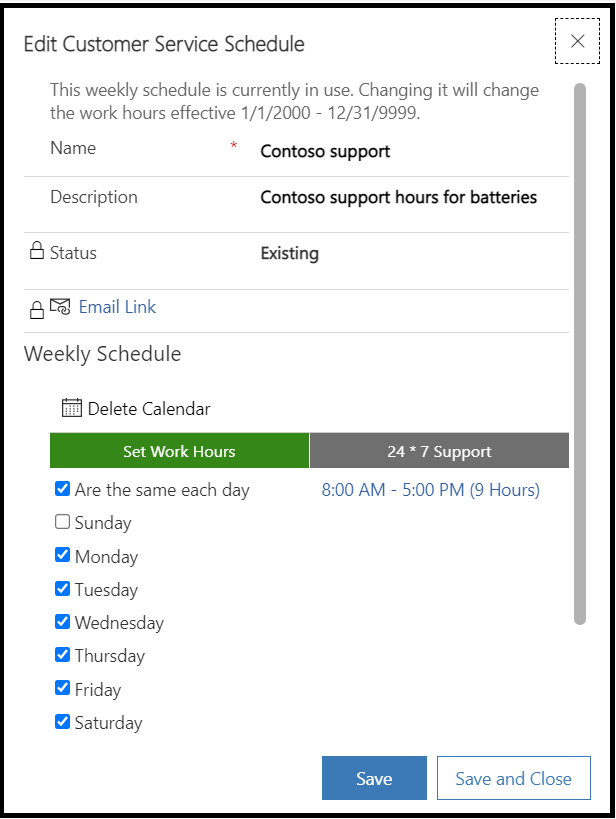
Definiowanie godzin pracy dla harmonogramu
W oknie dialogowym Ustawianie godzin pracy uzupełnij następujące pola, a następnie wybierz OK.
Start: Wybierz godzinę rozpoczęcia dnia pracy.
Koniec: Wybierz godzinę zakończenia dnia pracy.
Aby dodać przerwę w godzinach pracy, taką jak przerwa obiadowa, wybierz Dodaj przerwę, a następnie wybierz godziny rozpoczęcia i zakończenia przerwy.